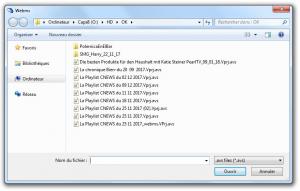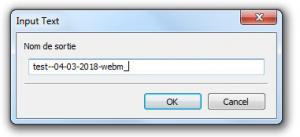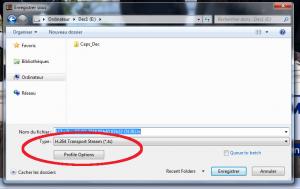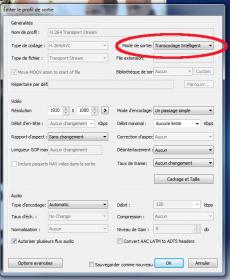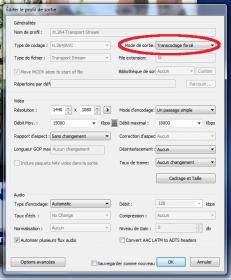[ Tutoriel ] Créer des webms
Qu'est-ce qu'un webm ?
Un webm désigne une vidéo lisible directement par un navigateur web. Il existe en fait 3 formats vidéos qu'un navigateur comme Chrome, Firefox ou Edge, pour n'en citer que quelques-uns, sont capables de lire. Le format MP4 est l'un d'entre eux. Et par habitude, j'appelle webm toute vidéos mp4 destinée à être lue dans un navigateur.
Les webms sont censés remplacer les GIF.
Un GIF est une image. Le problème, c'est qu'elles sont très lourdes et manquent de fluidité. C'est l'exact inverse pour un webm. Préférez donc créer des webms plutôt que des GIF.
Je vais expliquer ici comment je procède pour en créer.
La technique reprend celle pour créer des vidéos, avec le triptyque VideoRedo / AvsPmod / MeGUI. Il vous faut donc le maîtriser au préalable.
Généralement, je repère les scènes qui donneraient un bon webm lorsque je fais mon montage dans VideoRedo. Je fais donc mon montage pour créer une vidéo, mais au fur et à mesure que j'avance, je note, sur un papier, le numéro de trames sur lesquelles revenir pour les webms. Quand j'ai fini mon premier montage, j'enregistre le projet sous un nouveau nom (j'en créé un deuxième donc, via Fichier > Enregistrer le projet sous...), je supprime toutes les coupes (Edition > Supprimer toutes les coupes), puis je procède aux coupes que j'ai notées sur mon papier. N'hésitez pas à utiliser le raccourci Ctrl + T, qui vous permet d'aller à un numéro de trame donné. Si vous avez bien travaillé, en notant les numéros sur papier, la liste de toutes les coupes sera vite reportée. Comprenez bien que vous créez un seul projet qui contient toutes les scènes qui donneront des webms. A la fin, vous avez donc deux projets. Un pour votre vidéo, et un deuxième qui contient tous les webms.
Pour la vidéo, vous procéderez comme écrit dans ce tutoriel.
Pour les webms, vous allez procéder différemment. Ouvrez le fichier dans AvsPmod (Macros > Lex - Preparer Encodage). Puis déclinez le projet en plusieurs scripts AviSynth. Une autre macro va vous y aider : Macros > Lex - Extraire les WEBMs. Si vous regardez bien, cette macro créé un script pour chaque coupe. A vous de traiter chaque fichier indépendamment des autres. Les webms peuvent utiliser différents effets AviSynth (comme le recadrage). Au fur et à mesure que vous les avez traités, fermez les onglets associés.
Une fois que vos scripts AviSynth sont prêts, vous allez pouvoir les ajouter en lot dans MeGUI. Attention ! Il faut avoir édité le fichier le fichier macros/Lex - Preparer MeGUI.py et avoir mis à jour l'emplacement de MeGUI au début du fichier. Cette partie a été documentée dans le tutoriel sur l'installation et la configuration de AvsPmod. Si cette partie est correcte, et que MeGUI est à l'arrêt (c'est important), alors vous pouvez aller dans le menu Macros > Preparer MeGUI. Une boite de dialogue s'ouvre et vous demande de sélectionner les scripts AviSynth des webms.
Sélectionnez uniquement les webms qui proviennent de la même vidéo ! En effet, les webms auront le même nom. La seule différence sera un numéro à la fin. Une fois la sélection faîte, cliquez sur OK. Il vous est alors demandé de préciser le nom qui servira à tous les fichiers qui seront créés.
Une fois le nom entré, cliquez sur OK.
Ouvrez MeGUI. Vous verrez que la file d'attente a été pré-peuplée et que vous n'avez plus qu'à lancer son traitement.